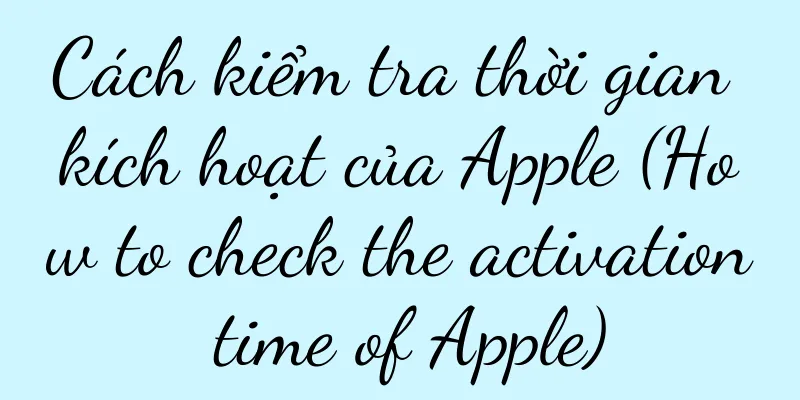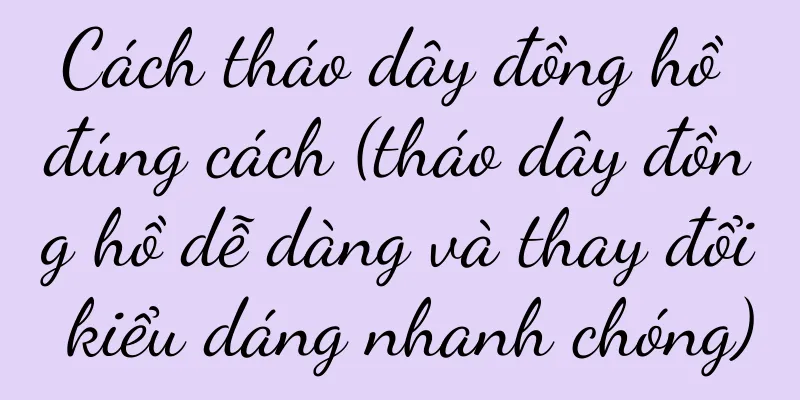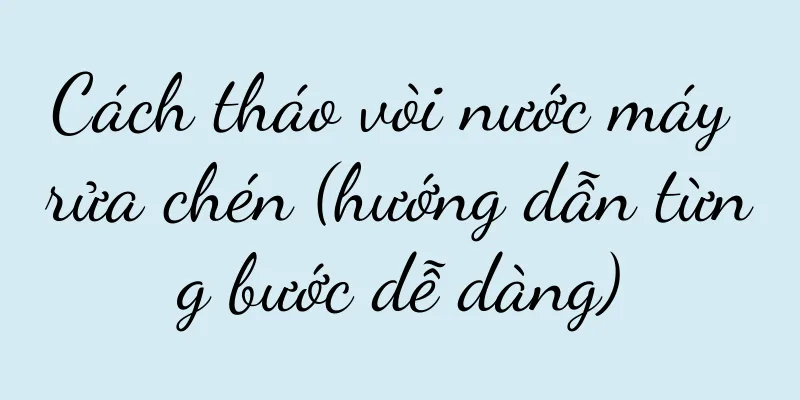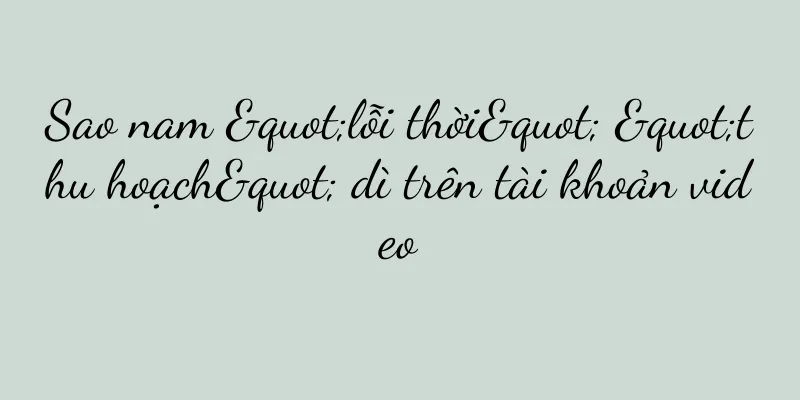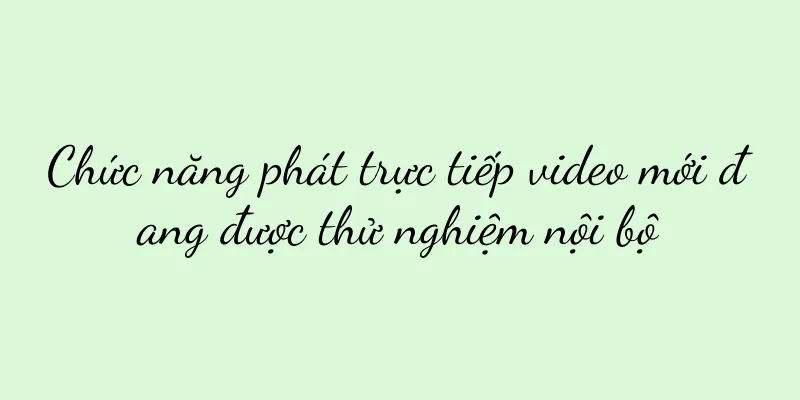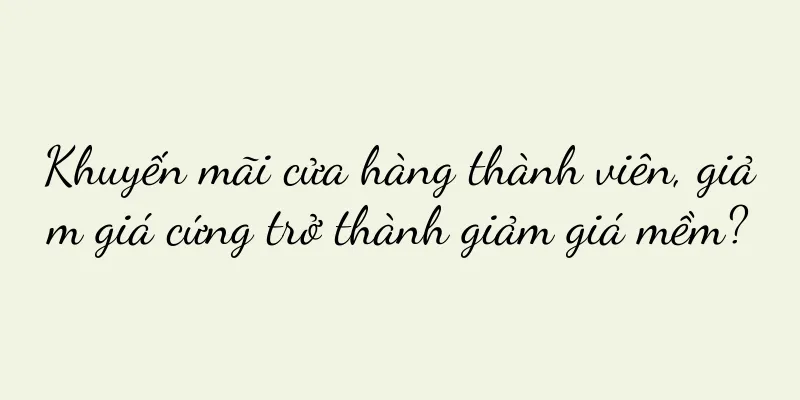Cách gỡ cài đặt và xóa trình điều khiển máy in (các bước dễ hiểu để gỡ cài đặt dễ dàng các trình điều khiển máy in vô dụng)

|
Đôi khi chúng ta có thể gặp phải một số vấn đề khi sử dụng máy in, chẳng hạn như máy in không hoạt động bình thường hoặc khi cài đặt máy in mới cần phải gỡ cài đặt trình điều khiển cũ trước, v.v. Gỡ cài đặt và xóa trình điều khiển máy in đúng cách là bước quan trọng để giải quyết những vấn đề này. Để giúp bạn dễ dàng gỡ cài đặt trình điều khiển máy in không cần thiết, bài viết này sẽ giới thiệu một số bước đơn giản và dễ thực hiện. 1. Kiểm tra xem máy in đã được kết nối đúng cách chưa Đầu tiên, hãy đảm bảo máy in được kết nối đúng cách với máy tính trước khi bắt đầu gỡ cài đặt. Đảm bảo máy in đang hoạt động và kiểm tra xem cáp USB hoặc kết nối mạng có ổn định không. 2. Đóng tất cả các tác vụ in Đảm bảo không có thao tác in nào đang diễn ra, đóng tất cả các tác vụ liên quan đến máy in và mở Trình quản lý tác vụ. 3. Mở Bảng điều khiển Vào giao diện cài đặt hệ thống, chọn Control Panel và nhấp vào menu Start. 4. Nhập cài đặt Thiết bị và Máy in Tìm và nhấp vào tùy chọn "Thiết bị và Máy in" trong giao diện Bảng điều khiển. 5. Chọn trình điều khiển máy in để gỡ cài đặt Chọn, nhấp chuột phải vào máy in, trong giao diện Thiết bị và Máy in, tìm máy in bạn muốn gỡ cài đặt và nhấp vào "Xóa thiết bị". 6. Xác nhận xóa trình điều khiển máy in Nhấp vào, hệ thống sẽ nhắc xác nhận xóa máy in và trình điều khiển của máy in. Nhấp vào "Có" để xác nhận. 7. Gỡ cài đặt trình điều khiển Hệ thống sẽ bắt đầu gỡ cài đặt trình điều khiển máy in sau khi xác nhận xóa. Xin hãy kiên nhẫn, quá trình này có thể mất một chút thời gian. 8. Xóa các tập tin và mục đăng ký liên quan Mở nó ra, sau khi gỡ cài đặt hoàn tất, nhập ký tự ổ đĩa hệ thống thông qua "Computer" hoặc "This PC", tìm và xóa các thư mục liên quan đến máy in. 9. Dọn dẹp các mục đăng ký Gõ "regedit" vào hộp tìm kiếm trên menu Start để mở Registry Editor. Mở rộng "HKEY_LOCAL_MACHINE\\SYSTEM\\CurrentControlSet\\Control\\Print\\Environments\\Windowsx64\\Drivers" theo trình tự để tìm và xóa các khóa sổ đăng ký và đường dẫn liên quan đến máy in. 10. Khởi động lại máy tính của bạn Sau khi khởi động lại máy tính và hoàn tất các thao tác trên, hãy đảm bảo rằng trình điều khiển trước đó đã bị xóa hoàn toàn. 11. Cài đặt trình điều khiển máy in mới Bạn có thể tải xuống phiên bản trình điều khiển mới nhất từ trang web chính thức và cài đặt theo hướng dẫn nếu bạn cần cài đặt trình điều khiển máy in mới. 12. Kiểm tra xem máy in có hoạt động bình thường không Kết nối lại máy in và sau khi cài đặt hoàn tất, hãy kiểm tra xem máy in có hoạt động bình thường không. 13. Giải quyết các vấn đề thường gặp Bạn có thể tham khảo tài liệu chính thức hoặc liên hệ với bộ phận hỗ trợ kỹ thuật của nhà sản xuất máy in để được trợ giúp nếu gặp sự cố trong quá trình gỡ cài đặt và cài đặt. 14. Dọn dẹp các trình điều khiển vô dụng thường xuyên Nên kiểm tra và xóa thường xuyên các trình điều khiển máy in không sử dụng để giữ cho hệ thống sạch sẽ và ổn định. 15. Sử dụng tài nguyên máy in một cách hợp lý Nó giúp nâng cao hiệu quả công việc và tiết kiệm tài nguyên, giảm thiểu các thao tác in ấn không cần thiết và sử dụng tài nguyên máy in một cách hợp lý. Giải quyết các vấn đề liên quan đến máy in. Với các bước đơn giản được mô tả trong bài viết này, bạn có thể dễ dàng gỡ cài đặt và xóa trình điều khiển máy in không mong muốn. Chúng tôi cũng nhắc nhở mọi người sử dụng tài nguyên máy in một cách hợp lý, tránh lãng phí và ô nhiễm môi trường. Tôi hy vọng bài viết này hữu ích với bạn! |
Gợi ý
Phân tích nguyên nhân gây ra lỗi màn hình xanh trên laptop (nguyên nhân phổ biến và giải pháp khắc phục lỗi màn hình xanh)
Máy tính xách tay đã trở thành một công cụ không t...
Ngôi sao mạng Quan Xing bị chặn, 7 loại IP này rất nguy hiểm!
Bài viết này nêu ra lý do tại sao nhiều người nổi...
Giải pháp khắc phục lỗi máy tính xách tay Fujitsu không sạc được (Biện pháp hiệu quả để khắc phục lỗi máy tính xách tay Fujitsu không sạc được)
Máy tính xách tay Fujitsu là thiết bị mạnh mẽ, như...
Cách thoát khỏi chế độ DFU trên iPhone X (nút tắt và khởi động lại iPhone)
Điều này gây bất tiện cho người dùng. iPhone X là ...
Cách chọn máy in sử dụng tại nhà (hướng dẫn mua máy in gia đình, hiểu các yếu tố chính)
Trong các gia đình hiện đại, máy in đã trở thành m...
Giải thích chi tiết về quy trình nộp đơn (hướng dẫn bạn cách nộp đơn từng bước)
Được sử dụng để gửi và nhận email, nó đã trở thành...
Hướng dẫn khắc phục sự cố bếp tích hợp Olaym (nhận dạng)
Tính dễ sử dụng và chức năng đa dạng của nó được n...
Những lời thoại trong "Just Love" thực sự rất nghiêm túc!
Trong bộ phim tâm lý tình cảm đô thị "Just L...
Kể chuyện là nguy hiểm
Làm thế nào để kể một câu chuyện từ bản sao quảng...
Ứng dụng và phát triển công nghệ điều chỉnh hiển thị tự động (chức năng điều chỉnh hiển thị thông minh để nâng cao trải nghiệm người dùng)
Với sự tiến bộ không ngừng của công nghệ, công ngh...
8 câu tôi thích nhất trong tháng 5!
Bài viết này tập trung vào những ví dụ thực tế về...
Bạn vẫn đang thắc mắc liệu có mẫu phân tích kinh doanh nào không? Thực hiện các bước này trước
Báo cáo phân tích kinh doanh của nhiều công ty mắ...
Cách kết nối máy hút mùi cũ (tìm hiểu cách kết nối máy hút mùi cũ đúng cách)
Nó có thể kéo dài tuổi thọ, nhưng chỉ cần chúng ta...
Giao thông có định hướng (sức mạnh của sự thành thạo, đạt được tiếp thị chính xác)
Sự phát triển của Internet đã mang lại khối lượng ...
Trong kỷ nguyên tồn kho, đây là thời điểm tốt nhất để bán lẻ chủ động tìm kiếm sự thay đổi | Xu hướng hàng năm
Vào năm 2024, khi ngành bán lẻ đang phải đối mặt ...